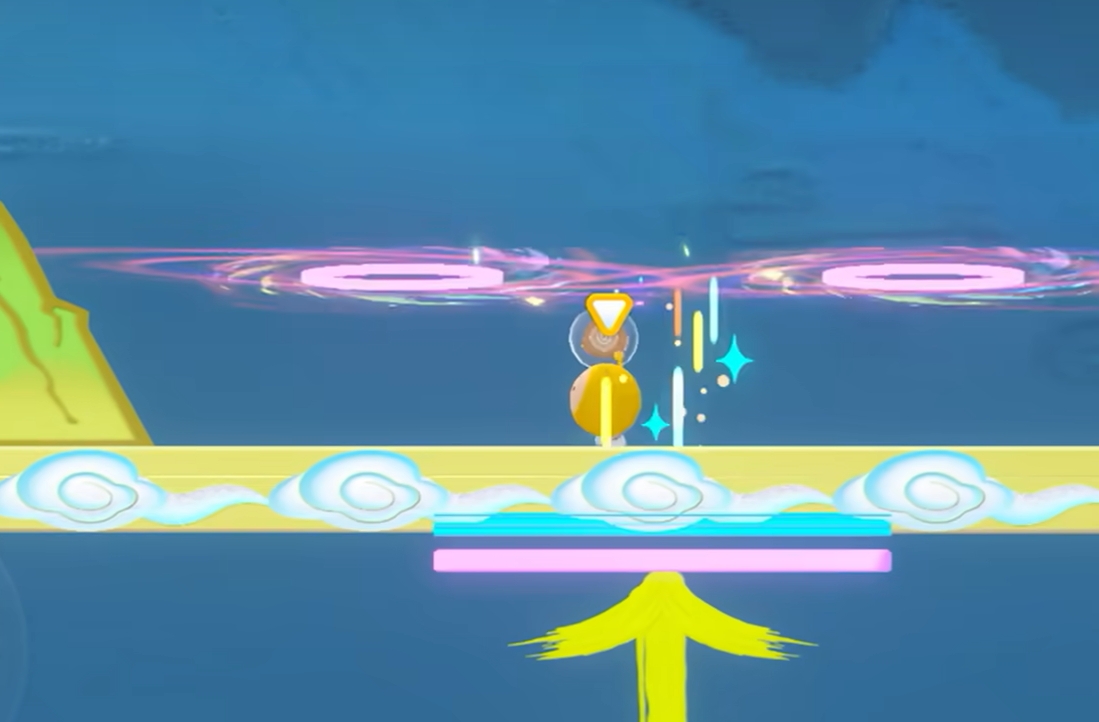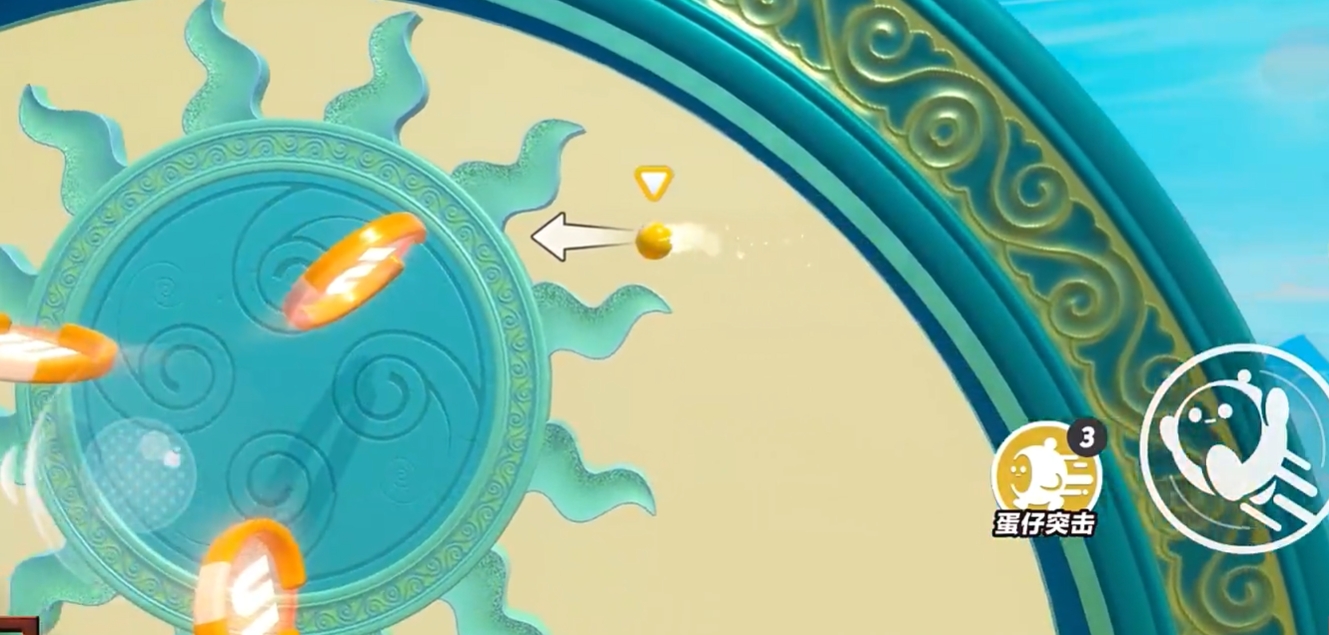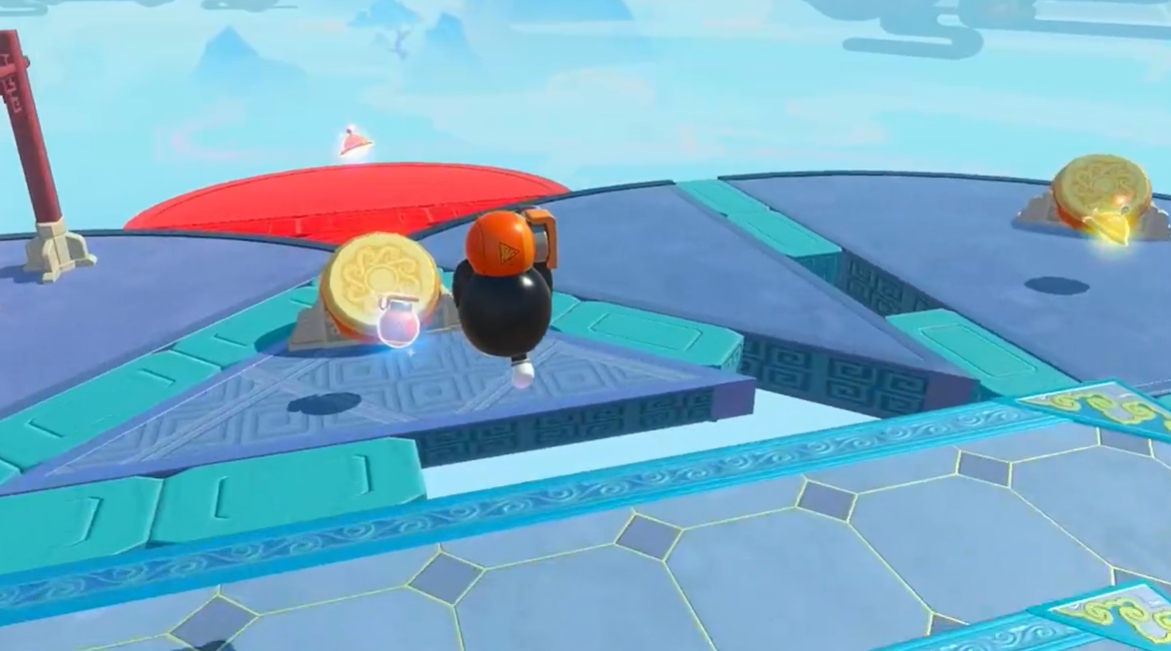蛋仔派对s26赛季新地图介绍
时间:2025-10-23 | 作者: | 阅读:137蛋仔派对s26赛季新地图介绍?也许许多的同学还不清楚蛋仔派对s26赛季新地图怎么玩,下面由心愿游戏小编为你带来这方面的答案,一起来看看!
1、普通竞速图
普通竞速图共有五张,分别为兵马俑地宫、国宝奇旅、流彩画卷、石章迷途和印记跑跑。它们与之前赛季更新的竞速图差别不大,只要避开机关且确保自己不会掉出平台,那么要想抵挡终点还是挺简单的。
2、特殊竞速图
本赛季中的特殊竞技图只有画中世界这一张,它有着3D转2D再转3D的复杂设计,各位在开局后可先按普通竞技图的玩法冲到画卷前,在2D平面里完成闯关就能回到3D关,只要熟悉了不同画面形式之间的切换,就能较为轻松的过关。
3、积分图
三维蛋球是本次唯一一张积分图,各位蛋仔会在关卡内化身为蛋球,被弹入关卡后通过闯过里边的积分板来完成分数的获取,达到110分就能过关。掉入关底的玩家会被继续弹射到关卡里,所以不用担心掉落淘汰的问题,唯一要注意的是尽可能早的到达目标分数,确保能晋级。
4、生存图
活字沉浮和青铜入阵是该赛季的两张生存图。其中,活字沉浮会搭建出一个由活字构成的平台,并会随机让部分活字变红下沉,不及时避开会随着活字一起掉落而淘汰。一段时间后下沉的活字会回归原状,接着再开启新一轮的随机下沉,往复循环。青铜入阵则是偏对战的生存图,它除了会出现各种机关将玩家打下平台外,还会刷出非常多的道具供玩家互相攻击,最后20秒的大范围滚球更是有着极高的挑战难度。
5、决战图
云顶天宫是本赛季的决战图,它的特点是会在地图放置非常多的鼓,蛋仔们接触后会被弹射出很远,有效利用可躲避他人的攻击。同时,地图上还会随机刷出丰富的道具供各位使用,利用这些道具破坏地形让他人掉落,亦或直接将他人打飞出平台,都能有效地助力各位获胜。
来源:https://www.wandoujia.com/apps/8320899/9034180609393313716.html
免责声明:文中图文均来自网络,如有侵权请联系删除,心愿游戏发布此文仅为传递信息,不代表心愿游戏认同其观点或证实其描述。
相关文章
更多-

- 蛋仔派对惊奇游乐园明日开园
- 时间:2025-11-06
-

- 蛋仔派对艾比保卫战八方来客怎么攻略
- 时间:2025-11-05
-

- 蛋仔派对万圣节活动有哪些玩法
- 时间:2025-11-05
-

- 蛋仔派对天火麒麟抽取方法
- 时间:2025-11-05
-

- 蛋仔派对本周五实验塔挑战将升级
- 时间:2025-10-29
-

- 《蛋仔派对》天火麒麟抽取攻略
- 时间:2025-10-28
-

- 蛋仔派对蛋仔岛玩法迎更新
- 时间:2025-10-28
-

- 蛋仔派对惊魂寻宝队更新狼什么
- 时间:2025-10-25
大家都在玩
大家都在看
更多-
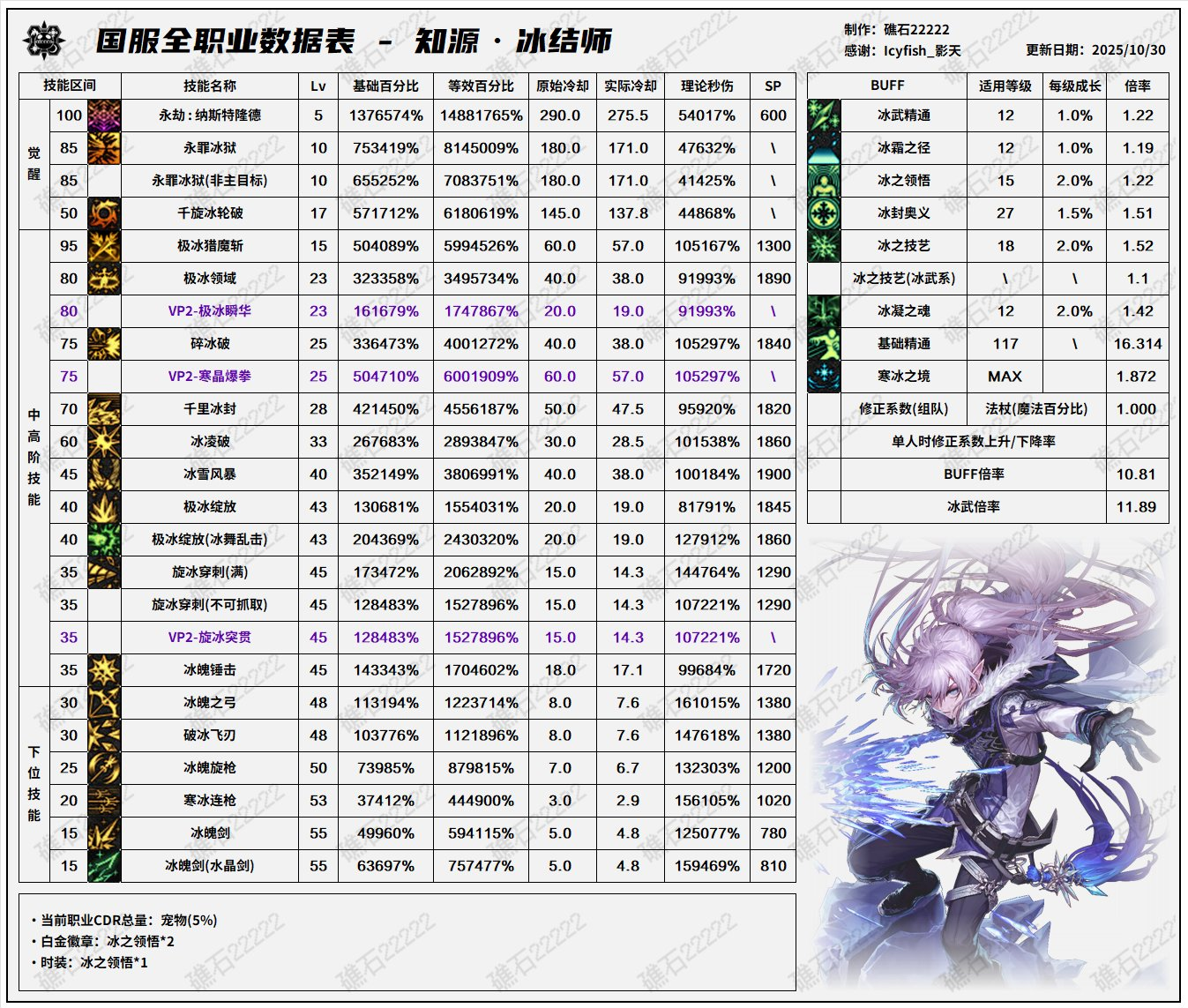
- DNF11月职业平衡冰结怎么玩
- 时间:2025-11-07
-

- 名将杀装备牌介绍
- 时间:2025-11-07
-

- 名将杀各类卡牌介绍
- 时间:2025-11-07
-

- 卡拉彼丘手游兑换码有哪些
- 时间:2025-11-07
-

- 街头篮球3个字游戏名字
- 时间:2025-11-07
-

- 战双帕弥什六周年什么时候开启
- 时间:2025-11-07
-

- 三国大冒险升星攻略
- 时间:2025-11-07
-

- 三角洲行动比特干员怎么样
- 时间:2025-11-07